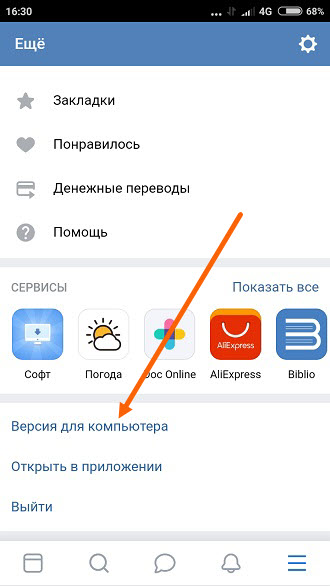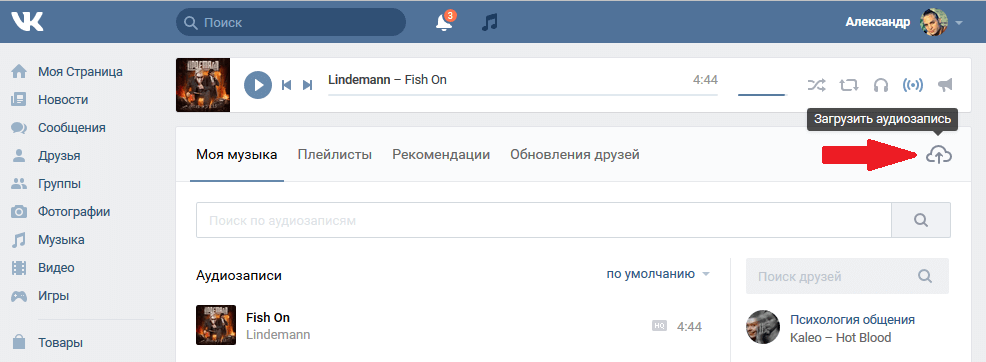Как вернуться к более ранней версии Office
Office 2019 Office 2016 Office 2013 Microsoft 365 Еще…Меньше
Аннотация
Примечание.Эта статья не относится к MSI-версиям Office.
По умолчанию установленные Microsoft Office настроены для автоматического обновления Office после того, как новые обновления становятся общедоступными. Иногда может потребоваться вернуться к более ранней версии или сборке Office. Например, автоматическое обновление может привести к непредвиденному поведению одного из ваших приложений Office. В этом случае вам может потребоваться вернуться к предыдущей версии до тех пор, пока не будет выпущена новая версия, в которую будет адресовна проблема.
Важно: В этой статье приводится список рекомендуемых действий, чтобы вернуться к предыдущей версии Microsoft 365, Office 2019 или Office 2016, установленной с помощью технологии «нажми и работы». Эта статья не относится к MSI-версиям Office.
Эта статья не относится к MSI-версиям Office.
Дополнительная информация
Проанализируйте серьезность проблемы
Прежде чем при необходимости перенамеровать более ранную версию Office, взвесят серьезность проблемы с преимуществами улучшения системы безопасности, производительности и надежности, которые включены в последнее обновление.
Вернуться к предыдущей версии Office
Чтобы вернуться к предыдущей версии Office, выполните указанные здесь действия.
Важно: Установка Office будет передаваться в потоковом потоке из Интернета. Убедитесь, что подключение к Интернету является постоянным и надежным.
Шаг 1. Установите напоминание о необходимости включения в будущем функции автоматического обновления
Перед тем как отключать установку Office, следует отключить автоматические обновления.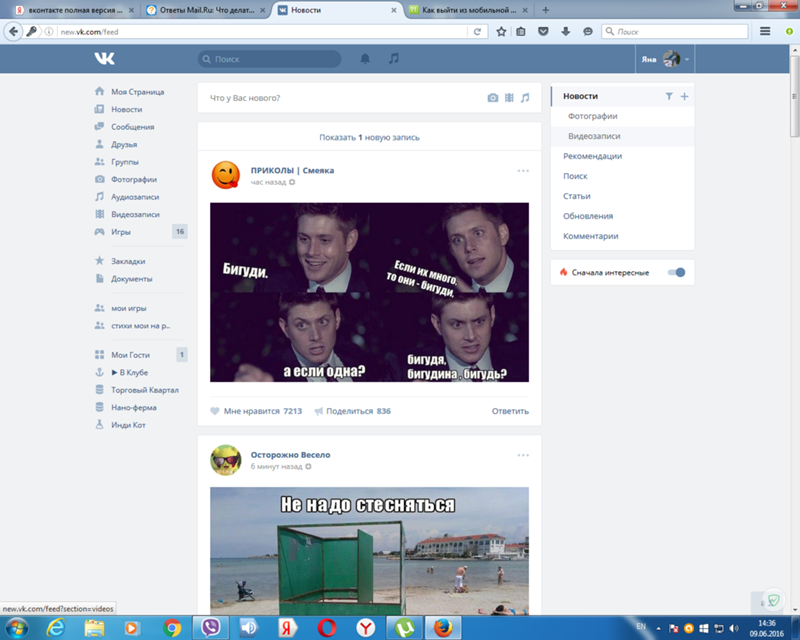
Создайте напоминание, чтобы снова включить автоматические обновления. Вы можете сделать это в Microsoft Outlook, в Outlook.com или с помощью другого приложения, в котором используется календарь.
Дополнительные сведения об обновлениях Office см. в следующей статье:
История обновлений приложений Microsoft 365 для предприятий (по дате)https://docs.microsoft.com/officeupdates/update-history-office365-proplus-by-date?redirectSourcePath=%252fen-us%252farticle%252fae942449-1fca-4484-898b-a933ea23def7
Шаг 2. Установка предыдущей версии Office
Определите и запишите номер предыдущей версии. На следующем веб-сайте корпорации Майкрософт можно найти предыдущую версию обновления: «История обновлений приложений Microsoft 365 для предприятий»
(по дате)
Скачайте и запустите самоизвлечения исполняемый файл по ссылке в Центре загрузки. Этот файл содержит исполняемый файл средства развертывания Office (Setup.exe) и образец файла конфигурации (Configuration.xml): средство
развертывания Office.
Запустите Блокнот и скопируйте следующий XML-текст: Затем сохраните файл в Config.xml том же расположении, что и Setup. exe файла из действия 2.
exe файла из действия 2.
<Configuration>
<Updates Enabled="TRUE" TargetVersion="16.0.xxxxx.yyyyy" />
</Configuration>
Примечание В XML 16.0.Xxxxx.yyyy — полный номер версии, который вы указали в действии 1.
Выполните следующую команду:
setup. exe /configure config.xml
exe /configure config.xml
Запустите приложение Office (например, Excel) и выберите «Учетная запись >».
В разделе «Сведения о продукте»выберите «Параметры обновления» > «Обновить».
Примечание Если вам будет предложено активировать Office еще раз, введите учетную запись Майкрософт и пароль. Это действие не добавит ваш компьютер в учетную запись еще раз.
Шаг 3. Отключение автоматических обновлений для Office
Это очень важный шаг. Office регулярно автоматически проверяет наличие обновлений. Чтобы предотвратить автоматическое установку обновлений Office, выполните следующие действия:
Запустите Outlook.
Нажмите Файл, затем нажмите Учетная запись Office.
В столбце Сведения о продукте нажмите Параметры обновления, затем щелкните Отключить обновления.
iMazing: вопросы и ответы
Общие сведения
iMazing — это универсальный менеджер данных на iPhone, iPad и iPod. Он радикально расширяет возможности управления мобильными устройствами без необходимости взлома прошивки. Среди его функций:
Управление устройствами iOS.

Печать текстовых сообщений
и присланных изображений.Экспорт вложений из мессенджеров.
Копирование музыки из приложения iOS «Музыка» в iTunes или с компьютера в iOS.
Резервное копирование: автоматическое создание резервных копий по расписанию, просмотр и извлечение из архивов нужных данных.
Перенос состояния программ на другое устройство.
Перенос файлов с компьютера на мобильное устройство и обратно.
Восстановление фото, случайно удаленных с устройства.
Миграция данных на новый iPhone или iPad с гибкой настройкой параметров.
…и многое другое.
Нет, iMazing — это программа для Mac и Windows ПК. Она работает так, что вы подключаете мобильное устройство Apple к компьютеру по USB или Wi-Fi и работаете с данными на этом мобильном устройстве через компьютер.
C iPhone, iPad и iPod touch практически всех моделей. Если у вас установлена очень старая версия iOS (iOS 5 или старше), некоторые функции могут быть недоступны.
Нет, это не обязательно. Для обмена данными с устройствами iOS необходимы драйверы от Apple, но если у вас на компьютере не установлен iTunes, то iMazing загрузит все нужные вспомогательные файлы сам.
iMazing умеет делать примерно все то же, что iTunes — плюс еще много того, что iTunes не умеет. Так что можно сказать, что функционал iMazing схож с iTunes.
Нет. Джейлбрейк дает пользователю корневой доступ ко всей файловой системе мобильного устройства — для этого нужно установить Cydia, а затем твик Apple File Conduit 2 или afc2add. (Подробнее.) Для работы iMazing джейлбрейк не нужен.
Нет. Для обмена данными с вашим мобильным устройством iMazing использует полностью официальный протокол, разработанный самой компанией Apple (точно так же, как iTunes).
Нет. С помощью iMazing можно копировать музыку с устройств iOS на компьютер, но нельзя обойти никакие технические средства защиты авторских прав.
К сожалению, нет — iMazing работает только с мобильными устройствами Apple.
Пробная версия iMazing
Конечно! Загрузите бесплатную демоверсию iMazing для Windows или Mac с этой страницы.
Пробная версия iMazing предназначена для ознакомления с возможностями программы. В ней доступны все функции, но ограничено количество элементов, которые можно экспортировать и импортировать.
| Вид данных | Кол-во элементов |
|---|---|
| Файлы | 100 |
| Медиафайлы | 50 |
| Фото | 50 |
| Данные Safari | 20 |
| Сообщения | 25 |
| 25 | |
| Контакты | 10 |
| Календари | 10 |
| История вызовов | 5 |
| Заметки | 5 |
| Голосовые записи | 3 |
| Сообщения автоответчика | 1 |
| Извлечение/правка данных рез. копий | 10 |
Создание и просмотр резервных копий в пробной версии поддерживается без ограничений, однако для переустановки или обновления iOS нужна лицензия. Восстановить данные из резервной копии можно бесплатно (с помощью iMazing Mini), но поддерживаются только стандартные параметры восстановления — для более гибкой настройки необходима лицензия. Резервное копирование и восстановление отдельных программ iOS поддерживается без ограничений.
Восстановить данные из резервной копии можно бесплатно (с помощью iMazing Mini), но поддерживаются только стандартные параметры восстановления — для более гибкой настройки необходима лицензия. Резервное копирование и восстановление отдельных программ iOS поддерживается без ограничений.
Купить лицензию можно в нашем официальном магазине. Мы пришлем вам по электронной почте лицензионный ключ. Запустите iMazing, нажмите кнопку «Пробная версия» наверху окна, выберите «Ввести лицензионный ключ» и введите ключ, чтобы разблокировать полную версию.
Внимание: iMazing Configurator предназначается только для администраторов корпоративных сред. Для работы с ним необходима лицензия iMazing Configurator Edition. Подробнее.
Нет. Купив лицензию, вы получите на почту лицензионный ключ. Откройте установленную у вас версию iMazing, введите ключ в окно активации, и программа перейдет из демоверсии в нормальный режим.
Работа с iMazing
Конечно! iMazing поддерживает резервное копирование данных (как вручную, так и автоматически по расписанию), а также дает возможность просматривать файлы внутри любой резервной копии, редактировать и восстанавливать их.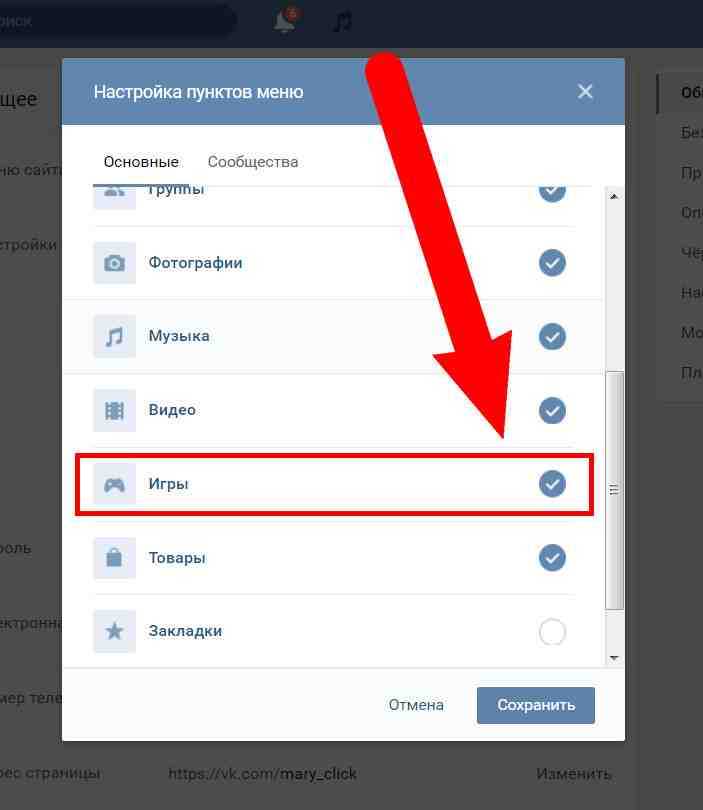
Сам механизм резервного копирования идентичен iTunes, и архивы сохраняются в ту же папку на диске. Однако iTunes делает для каждого устройства одну резервную копию данных. iMazing же каждый раз создает отдельный снимок состояния по принципу Time Machine. Это значительно расширяет возможности поиска и восстановления нужных файлов и версий. Также, в отличие от iTunes, iMazing позволяет спокойно редактировать, переносить, переименовывать или извлекать контент из резервных копий, не опасаясь повредить данные.
Без проблем. Вот ссылка на пошаговую инструкцию.
Конечно! Для этого в iMazing есть функция «Клонировать». С ее помощью можно в несколько шагов создать резервную копию данных и развернуть эту копию на новом устройстве.
В отличие от USB-накопителей и внешних дисков, устройства iOS запрещают прямой доступ к своей файловой системе. Это делается по соображениям безопасности. Однако с помощью iMazing вы все равно можете просмотреть данные большинства программ — подробные, четко структурированные и в знакомом интерфейсе.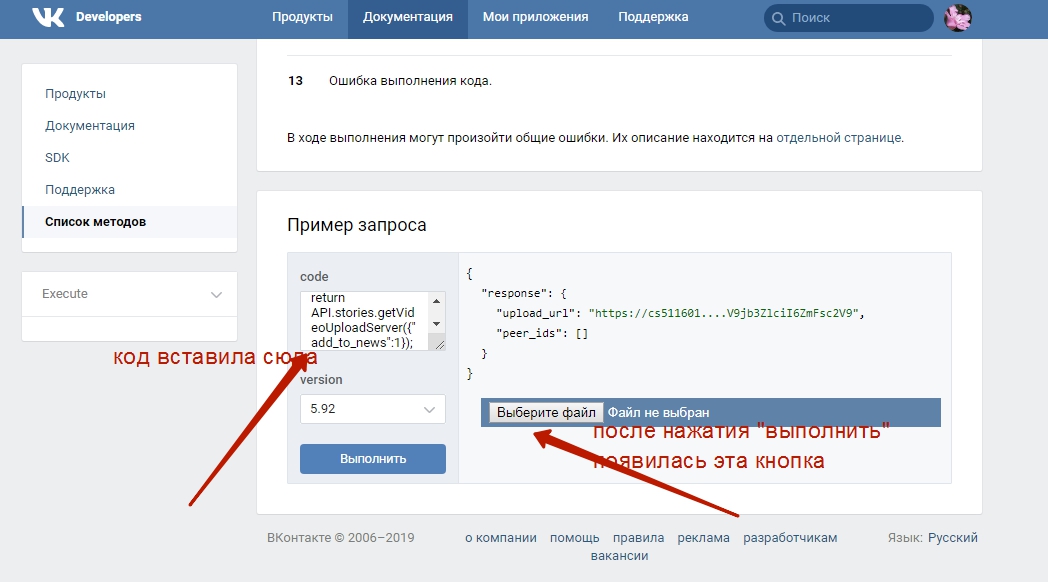 Некоторые данные iMazing извлекает напрямую с помощью запущенных на устройстве служб, а некоторые (закрытые) только из последней экспортированной резервной копии.
Некоторые данные iMazing извлекает напрямую с помощью запущенных на устройстве служб, а некоторые (закрытые) только из последней экспортированной резервной копии.
По соображениям безопасности iOS не дает программам прямого доступа практически ни к каким персональным данным пользователя. iMazing извлекает сообщения, историю вызовов, сообщения на автоответчике и имена ваших контактов не напрямую с телефона, а из резервной копии, хранящейся на компьютере. Поэтому, чтобы отобразить последнее состояние данных, резервную копию нужно «освежить». Однако это делается быстро. Поскольку iMazing создает инкрементные архивы (архивирует только файлы, созданные или измененные с момента создания предыдущей копии), долгое время может занять только самая первая процедура резервного копирования.
Полный список руководств и инструкций по работе с iMazing вы найдете в этом разделе.
Защита данных
Нет. Ваши данные не передаются, не загружаются, не копируются и не хранятся ни на каких серверах или облачных платформах. ВСЕ данные остаются на ваших локальных устройствах.
ВСЕ данные остаются на ваших локальных устройствах.
Данные могут храниться в одном из трех мест: на самом мобильном устройстве, в сделанных вами резервных копиях и, в некоторых случаях, в кэше программы. Никакие облачные службы или серверы в интернете в хранении и передаче данных не участвуют. Вы можете в любой момент удалить созданные резервные копии данных и очистить кэш iMazing.
Перед удалением iMazing восстановите заводские настройки программы. Это сотрет все данные, хранящиеся в кэше, а также — если у вас была активная лицензия — освободит слот для повторной активации. Затем выполните следующие шаги:
На Mac откройте в Finder папку «Программы», найдите в списке iMazing.app и перетащите в Корзину.
На ПК Windows откройте «Панель управления» > «Программы» > «Программы и компоненты». Найдите в списке iMazing.exe и нажмите «Удалить».
Подробные сведения о защите персональных данных в iMazing вы найдете в разделе «Защита данных».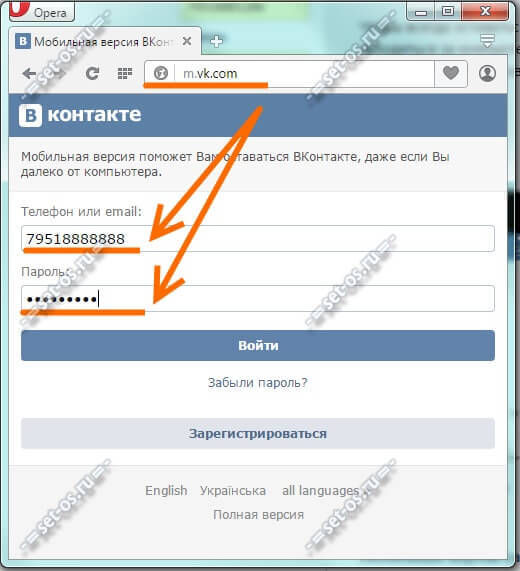 О том, какие данные поступают к нам в то время, как вы пользуетесь нашим сайтом и услугами, читайте в нашей Политике конфиденциальности.
О том, какие данные поступают к нам в то время, как вы пользуетесь нашим сайтом и услугами, читайте в нашей Политике конфиденциальности.
Лицензирование
В октябре 2020 г. мы обновили нашу модель лицензирования. Если ваш код лицензии начинается с букв id, это означает, что вы владелец лицензии старого образца. Такие лицензии привязаны к конкретной версии iMazing. Новые лицензии не имеют такого ограничения — они действуют для любой версии.
Нет, до выхода iMazing 3 можете ни о чем не беспокоиться. С лицензией старого образца у вас есть право на все обновления вашей основной версии (iMazing 2), а также на 50-процентную скидку при покупке следующей версии.
Недавно мы изменили нашу модель лицензирования, чтобы сделать обновления программы бесплатными. Теперь мы предлагаем на выбор два варианта. Первый — лицензия, которая привязывается к конкретному мобильному устройству Apple и действует весь срок его эксплуатации (лицензия для устройства). Второй — подписка, включающая в себя неограниченный парк мобильных устройств. Какую бы лицензию вы ни приобрели, обновления iMazing будут доступны вам бесплатно.
Второй — подписка, включающая в себя неограниченный парк мобильных устройств. Какую бы лицензию вы ни приобрели, обновления iMazing будут доступны вам бесплатно.
Это зависит от того, сколько у вас устройств, с которыми вы используете премиум-функции iMazing. Если к вашему парку добавляется больше 3 новых устройств в год, то оптимальным выбором станет подписка, включающая в себя неограниченное количество устройств. В ином случае вам лучше подойдет лицензия, привязанная к конкретному мобильному устройству. Она даст вам возможность работать с iMazing на любом компьютере Mac или Windows на протяжении всего срока службы этого мобильного устройства.
Просто активируйте iMazing лицензионным ключом и приступайте к работе. Когда вы выполните какое-либо действие, для которого нужна действительная лицензия, iMazing попросит вас привязать мобильное устройство к лицензии. Независимо от этого, использовать бесплатный функционал программы можно на любом количестве устройств.
Нет — лицензия для устройства дает вам право использовать ключ iMazing на любом компьютере Mac или Windows. Опция для неограниченного парка (мобильных) устройств позволяет активировать iMazing максимально на двух компьютерах Mac или Windows. Для установки программы на двух системах вам понадобится загрузить два установщика, но лицензия будет работать и там, и там.
Опция для неограниченного парка (мобильных) устройств позволяет активировать iMazing максимально на двух компьютерах Mac или Windows. Для установки программы на двух системах вам понадобится загрузить два установщика, но лицензия будет работать и там, и там.
Конечно! Мы регулярно устраиваем раздачи промокодов для блогеров и владельцев сайтов, которые пользуются нашей программой. Обычно мы объявляем о таких акциях у нас в Facebook и Twitter — подписывайтесь, чтобы быть в курсе новостей.
Мы всегда рады плодотворному и взаимовыгодному сотрудничеству. Пожалуйста, сначала ознакомьтесь с общими положениями партнерской программы. Если вы согласны с ними, отправьте запрос в нашу службу поддержки. Укажите, как вы планируете рекламировать и распространять iMazing, на каких площадках, какова ваша целевая аудитория, и на какой объем продаж вы рассчитываете.
Нажмите на ссылку восстановления лицензии, и мы вышлем вам ключ еще раз.
Если окажется, что iMazing не работает как заявлено, напишите в службу поддержки, и мы вернем вам деньги за покупку. Но давайте сначала проверим — вдруг окажется, что мы можем помочь, и проблема легко разрешима? Пожалуйста, приложите к заявке следующую информацию:
Но давайте сначала проверим — вдруг окажется, что мы можем помочь, и проблема легко разрешима? Пожалуйста, приложите к заявке следующую информацию:
Для каких задач вы хотели использовать программу?
Что конкретно не получается сделать? На каком этапе процесса происходит сбой?
Какие шаги по поиску и устранению неполадок вы уже выполнили сами?
Если мы действительно не сможем разрешить проблему, мы возместим вам сумму покупки. Также с вашей помощью мы узнаем, какие функции iMazing нужно доработать, и сконцентрируем наши усилия на этих областях.
Заявку на возврат денег нужно отправить в течение 30 дней после покупки.
Пожалуйста, укажите также номер заказа (из подтверждения платежа от Paddle).
Переход на iMazing 2
Нет, iMazing 2 — отдельная программа. Установщик для нее можно загрузить с этой страницы.
Нет, у вас по-прежнему будет одна программа. iMazing 2 заменит собой старую версию и автоматически подхватит все существующие настройки iMazing 1, а также сделанные старой версией резервные копии. Пожалуйста, не устанавливайте обе версии программы параллельно — это может привести к сбоям.
Пожалуйста, не устанавливайте обе версии программы параллельно — это может привести к сбоям.
Нет, для iMazing 2 вам понадобится новый ключ. В зависимости от того, когда вы приобрели лицензию iMazing 1 или DiskAid, обновиться можно бесплатно или с 50-процентной скидкой. Подробнее о возможностях обновления.
Пожалуйста, перейдите на страницу обновления — там вы найдете нужные инструкции. Мы пришлем вам новый лицензионный ключ по электронной почте.
Право на бесплатное обновление имеют все пользователи iMazing 1, купившие лицензию после 13 марта 2016 года.
Техническая поддержка
Загляните на нашу страницу поддержки — для большинства проблем там уже есть инструкция. С этой же страницы можно отправить запрос в службу техподдержки. Для этого нажмите на ссылку «Запрос в поддержку» наверху страницы. Ответим в течение суток в любой день недели.
Наша собственная храбрая команда техподдержки. Они очень хорошо понимают, как утомительно бороться с техникой и разбираться в интерфейсе новой программы.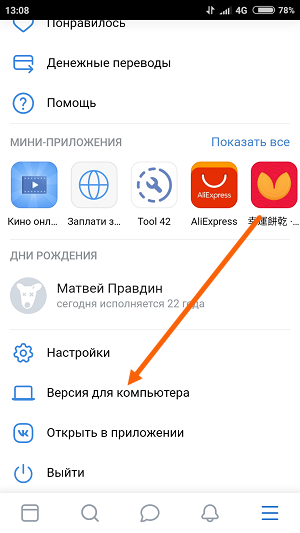 Но главное — они знают, как быстро и без проблем сделать так, чтобы все заработало.
Но главное — они знают, как быстро и без проблем сделать так, чтобы все заработало.
Если вам нужна помощь, пишите. Просто заполните формуляр на странице поддержки.
К сожалению, мы не предоставляем поддержку по телефону. Но!
Если у вас возник вопрос по работе с программой, попробуйте поискать ответ в Базе знаний iMazing или напишите нам. Ну а если вы хотите просто поболтать, добавляйте нас на Facebook!
Наш офис находится в Швейцарии, в Женеве. Наши клавиатуры сделаны из сыра, у каждого из нас на руке по три пары часов, но самое главное — мы уважаем неприкосновенность вашей частной жизни и абсолютную конфиденциальность ваших данных. 😉
Присылайте! Мы рады любым предложениям, комментариям и замечаниям.
Преобразование пробной версии в полную версию FileMaker Pro (только FileMaker Pro)
Справка Claris Pro и FileMaker Pro
Вы можете преобразовать свою пробную версию FileMaker Pro в полную версию FileMaker Pro, не удаляя пробную версию. Все ваши настройки, список последних файлов, а также избранные файлы и хосты сохраняются, поэтому вы можете продолжать работать с данными FileMaker Pro без перерыва.
Все ваши настройки, список последних файлов, а также избранные файлы и хосты сохраняются, поэтому вы можете продолжать работать с данными FileMaker Pro без перерыва.
Примечание. Для преобразования пробной версии FileMaker Pro, как описано ниже, необходимо подключение к Интернету.
Запустите пробную копию FileMaker Pro. В появившемся диалоговом окне Лицензия FileMaker Pro нажмите Купить сейчас .
Если пробная версия уже запущена, выберите Справка меню > Купить лицензию FileMaker .
Следуйте инструкциям на экране, чтобы приобрести FileMaker Pro.
Вы получите сообщение электронной почты со ссылкой на страницу загрузки электронного программного обеспечения.
 Ваш файл сертификата лицензии доступен на этой странице. Храните файл сертификата лицензии в надежном месте на случай, если программное обеспечение когда-нибудь потребуется переустановить.
Ваш файл сертификата лицензии доступен на этой странице. Храните файл сертификата лицензии в надежном месте на случай, если программное обеспечение когда-нибудь потребуется переустановить.После того, как вы скачали файл сертификата лицензии, вернитесь в диалоговое окно FileMaker Pro License и нажмите Enter License .
В следующем диалоговом окне FileMaker Pro License нажмите Browse и выберите загруженный файл сертификата лицензии.
Windows: вас могут попросить предоставить учетные данные администратора для входа на ваш компьютер.

Если вы приобрели коробочную версию FileMaker Pro, ваш лицензионный ключ находится в коробке. Вместо выбора файла сертификата лицензии введите лицензионный ключ в диалоговом окне Лицензия FileMaker Pro и нажмите 9.0013 ОК . Если вы ввели лицензионный ключ обновления, появится диалоговое окно FileMaker Pro Upgrade. Введите лицензионный ключ для предыдущего продукта и нажмите OK .
Начните работу с полной версией FileMaker Pro.
Полная версия — поддержка TeamViewer
<основной> <статья>
полная версия TeamViewer позволяет пользователям работать с TeamViewer наиболее эффективно.
В полной версии вы можете:
- Начинать сеансы удаленного управления с помощью подключение к удаленным устройствам
- Получите помощь, разрешив другим подключаться к вам
- Начать и присоединяйтесь к онлайн-встречам
- Общаться с другими пользователями TeamViewer
- teamviewer.com/English/kb/articles/46456-using-teamviewer-assist-ar » rel=»nofollow noreferrer ugc»>Начать подключение с помощью Assist AR
Эта статья относится ко всем Пользователи TeamViewer.

 exe /configure config.xml
exe /configure config.xml

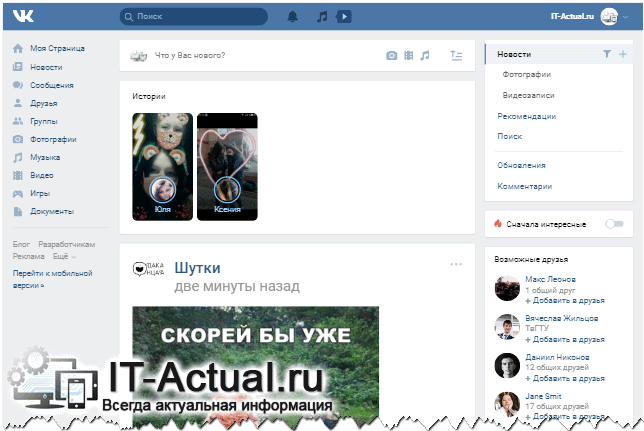 Ваш файл сертификата лицензии доступен на этой странице. Храните файл сертификата лицензии в надежном месте на случай, если программное обеспечение когда-нибудь потребуется переустановить.
Ваш файл сертификата лицензии доступен на этой странице. Храните файл сертификата лицензии в надежном месте на случай, если программное обеспечение когда-нибудь потребуется переустановить.